Microsoft 365 cuenta con un poderoso sucesor de la función BUSCARV: la fórmula BUSCARX . Piense en BUSCARX como BUSCARV 2.0. En este artículo, aprenda todo sobre la función, la sintaxis, los parámetros opcionales y 13 ejemplos de xlookup.
¿Qué es BUSCARX?
XLOOKUP es el miembro más nuevo de la familia de funciones de búsqueda de Excel. Usted puede saber ya sus hermanos – BUSCARV , BUSCARH, ÍNDICE + Match , BUSCAR etc.
XLOOKUP nos permite buscar un elemento en un rango (o tabla) y devolver un resultado coincidente. En cierto modo, es similar a BUSCARV, pero ofrece mucho más.
Cuando usa BUSCARX, solo proporciona 3 parámetros básicos (y 3 parámetros opcionales más) y Excel hace el resto.
- El valor que buscas
- La lista donde se debe encontrar este valor
- La lista de la que quieres el resultado.
- [opcional] valor si no se encuentra
Ejemplo de BUSCARX:
=BUSCARX(“Jamie”, Ventas[Persona de ventas], Ventas[Ventas netas])
Devuelve [Ventas netas] para Jamie si el nombre existe en la columna [Vendedor].
Si compara esto con BUSCARV, verá que ya no necesitamos especificar número_columna o verdadero/falso para realizar la búsqueda.
Esto también significa que, a diferencia de BUSCARV, BUSCARX puede buscar en cualquier parte de los datos y encontrar el resultado, no solo a la izquierda.
No más fórmulas complejas de ÍNDICE+COINCIDIR o brebajes extraños de BUSCARV.
¿Cómo es mejor BUSCARX?
- BUSCARX hace que la fórmula más utilizada en Excel sea dinámicay menos propensa a errores. Simplemente escribes =BUSCARX(lo que quieres encontrar, la lista, la lista de resultados) y boom, obtienes la respuesta (o error #N/A si no se encuentra el valor)
- Busca la coincidencia exacta de forma predeterminada:una de las molestias de BUSCARV es que debe mencionar FALSO como último parámetro para obtener el resultado correcto. XLOOKUP corrige eso al hacer coincidencias exactas de forma predeterminada. Puede usar el parámetro de modo de coincidencia para cambiar el comportamiento de búsqueda si lo desea.
- Cuarto parámetro para admitir el escenario de valor no encontradoEn la mayoría de las situaciones comerciales, nos vemos obligados a envolver nuestras fórmulas de búsqueda con fórmulas IFERROR o IFNA para suprimir errores. XLOOKUP ofrece un cuarto parámetro (lea más sobre él a continuación) para que pueda saber qué salida predeterminada desea si no se encuentra su valor.
- XLOOKUP ofrece parámetros opcionalespara buscar situaciones especiales. Puede buscar desde arriba o desde abajo, puede realizar búsquedas con comodines y opciones más rápidas para buscar listas ordenadas.
- Devuelve la referencia como salida,no el valor. Si bien esto puede no significar mucho para los usuarios normales, los ojos de los usuarios profesionales de Excel se iluminan cuando descubren una fórmula que puede devolver referencias. Eso significa que puede combinar los resultados de BUSCARX de formas innovadoras con otras fórmulas.
- Es mucho más genial escribir, simplemente escribes =XL. No estoy seguro de si se trata de una feliz coincidencia, pero decir =XL para obtener esta fórmula es simplemente increíble.
Sintaxis de BUSCARX
Caso sencillo:
=BUSCARX(lo que desea buscar, lista de búsqueda, lista de resultados)
=BUSCARX(“Jackie”, ventas[Persona de ventas], ventas[Ventas netas])
devuelve las [Ventas netas] de Jackie si el nombre se puede encontrar en [Persona de ventas]
Parámetros opcionales:
De manera predeterminada, solo necesita 3 parámetros para XLOOKUP, como se muestra arriba. Pero también puede usar los parámetros 4, 5 y 6 para especificar cómo desea que se realice la búsqueda.
4to parámetro para BUSCARX: SI no se encuentra (no más IFERROR!!!)
El XLOOKUP recientemente introducido tiene una característica aún más nueva. Ahora es compatible con la opción si no se encuentra. Este es el cuarto parámetro.
Por ejemplo, utilice:
=BUSCARX(“Chandoo”, ventas[Vendedor], ventas[Ventas netas],”Valor no encontrado”) para devolver “Valor no encontrado” si el valor de búsqueda no está disponible en la columna de búsqueda: ventas[Vendedor].
Quinto parámetro para BUSCARX: Modo de coincidencia o tipo:
Use esto para decirle a Excel cómo quiere que suceda su PARTIDO. El valor predeterminado es 0 (coincidencia exacta), pero también puede usar estas otras opciones, que se muestran a continuación.

Sexto parámetro para BUSCARX: Dirección de coincidencia
Prueba esto si quieres buscar de abajo hacia arriba. La dirección predeterminada es de arriba hacia abajo (1).
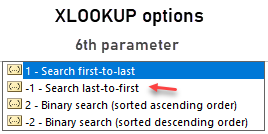
13 ejemplos de XLOOKUP para entenderlo realmente
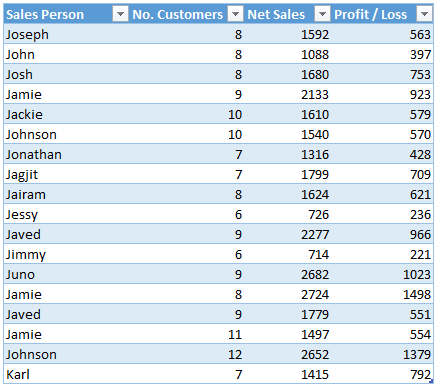
Ejemplos de BUSCARX – Tabla
Todos los ejemplos se enumeran en esta tabla. Examínelo y siéntase libre de copiar las fórmulas para probar.
Nota sobre las referencias en la fórmula:
- Los valores de entrada o búsqueda se encuentran en la columna H. El valor utilizado para la búsqueda se muestra en la primera columna. Usé referencias en lugar de valores codificados para hacer que la fórmula se relacionara.
- La búsqueda se realiza en la tabla de ventas como se muestra arriba.
Descargar el libro de trabajo de ejemplos de BUSCARX
Haga clic aquí para descargar el archivo de ejemplos de 13 XLOOKUP . Tenga en cuenta que no funcionará si no tiene BUSCARX.